win7系统如何更新显卡驱动?
时间:2023/12/24作者:未知来源:手揣网教程人气:
- [摘要]我们为了提升电脑中的图像显示效果,必须要有显卡的支持,显卡厂家也会不定期的推出显卡驱动进行升级,在提示显卡性能的同时还能够为用户们带来更好的视觉享受,那么win7系统怎么更新显卡驱动呢?今天就为大家...我们为了提升电脑中的图像显示效果,必须要有显卡的支持,显卡厂家也会不定期的推出显卡驱动进行升级,在提示显卡性能的同时还能够为用户们带来更好的视觉享受,那么win7系统怎么更新显卡驱动呢?今天就为大家介绍win7系统更新显卡驱动的方法。更新显卡驱动方法:1、右键点击计算机,选择下拉菜单下的属性按钮。如图所示:
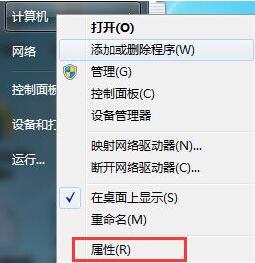 2、点击属性进入控制面板系统界面,左上方有设备管理器按钮。如图所示:
2、点击属性进入控制面板系统界面,左上方有设备管理器按钮。如图所示: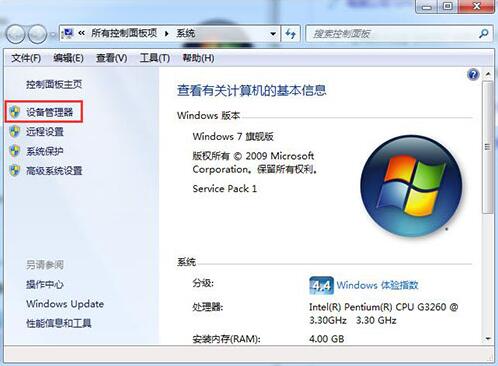 3、点击设备管理器,进入设备管理器界面,选择列表中的显示设备器,双击显示显卡类型。如图所示:
3、点击设备管理器,进入设备管理器界面,选择列表中的显示设备器,双击显示显卡类型。如图所示: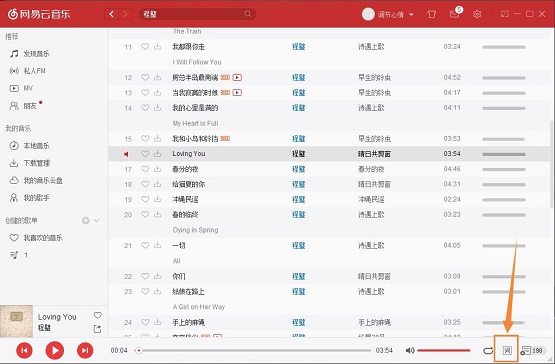 4、双击显卡类型,弹出显卡属性菜单,选择驱动程序。如图所示:
4、双击显卡类型,弹出显卡属性菜单,选择驱动程序。如图所示: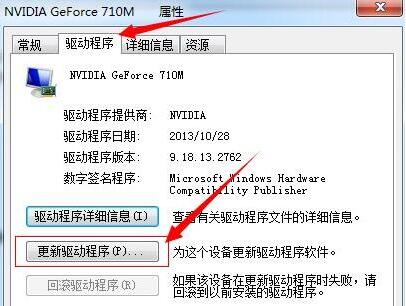 5、选择更新驱动程序,弹出如何更新系统程序,有两种更新模式,一种是自动搜索更新的驱动程序软件,另一种是浏览计算机以查找驱动程序软件。如果没有事先从显卡官网上下载最新驱动程序,可以选择自动搜索更新的驱动程序软件。如图所示:
5、选择更新驱动程序,弹出如何更新系统程序,有两种更新模式,一种是自动搜索更新的驱动程序软件,另一种是浏览计算机以查找驱动程序软件。如果没有事先从显卡官网上下载最新驱动程序,可以选择自动搜索更新的驱动程序软件。如图所示: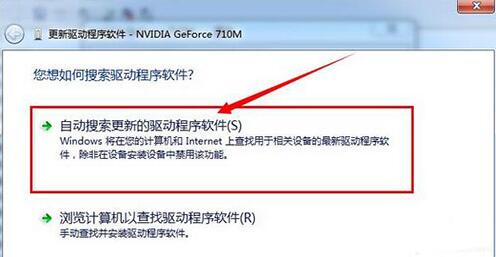 6、点击自动搜索更新的驱动程序软件,系统进入联机搜索软件界面,如果找到合适软件即会提示安装。如图所示:
6、点击自动搜索更新的驱动程序软件,系统进入联机搜索软件界面,如果找到合适软件即会提示安装。如图所示: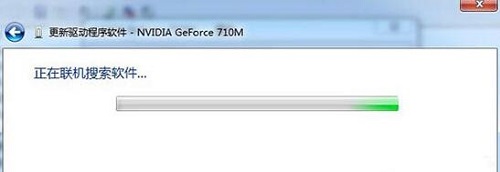 win7系统更新显卡驱动的详细操作方法就为大家分享到这里了,如果大家先升级显卡驱动,可以按照上述步骤方法进行操作。windows 7 的设计主要围绕五个重点——针对笔记本电脑的特有设计;基于应用服务的设计;用户的个性化;视听娱乐的优化;用户易用性的新引擎。 跳跃列表,系统故障快速修复等,这些新功能令Windows 7成为最易用的Windows。
win7系统更新显卡驱动的详细操作方法就为大家分享到这里了,如果大家先升级显卡驱动,可以按照上述步骤方法进行操作。windows 7 的设计主要围绕五个重点——针对笔记本电脑的特有设计;基于应用服务的设计;用户的个性化;视听娱乐的优化;用户易用性的新引擎。 跳跃列表,系统故障快速修复等,这些新功能令Windows 7成为最易用的Windows。
关键词:win7系统如何更新显卡驱动?